Kiiboodhka dambe ee aan shaqaynayn ama shidnayn Windows 11/10
Markaad ku shaqaynayso deegaan iftiin yar waxaad shidi kartaa shaqada dhabarka ee kiiboodhka. Tani waxay kaa caawinaysaa inaad si raaxo leh u qabato shaqadaada laakiin, dhawr jeer, shaqadu waxay ku fashilmi kartaa inay ka jawaabto ama u shaqeyso si yaab leh. Haddii kiiboodhkaaga dambe ee shidan aanu ku shaqaynayn(backlit keyboard is not working) Desktop-ka ama Laptop -kaaga Windows , fadlan akhri qoraalkan.(Windows)

Kiiboorro badan ayaa leh ikhtiyaarka kiiboodhka gadaal-dambeedka ah halkaasoo iftiinka dambe uu shido kadib wakhti cayiman oo maalinta ah ama marka agagaarku mugdi yahay. Tani waxay u ogolaaneysaa isticmaaluhu inuu shaqeeyo xitaa habeenkii. Si kastaba ha ahaatee, mararka qaarkood kiiboodhka dhabarka ma shido.
Kiiboodhka dhabarka(Backlit) ee aan shaqaynayn Windows 11/10
Haddii aad leedahay Windows 11/10 oo lagu rakibay kombuyuutarkaaga oo dhammaan furayaashaadu ay si fiican u shaqeeyaan marka laga reebo kiiboodhka dhabarka, waxaad isku dayi kartaa hababka soo socda. Looma baahna in la iibsado nalka abeesada USB kaas oo shidaya hal meel oo kaliya.
- Hubi haddii kiiboodhkaagu uu taageerayo doorashada iftiinka dambe
- Hubi haddii uu jiro bedel si aad awood ugu siiso kiiboodhka dambe
- Hagaajin heerka dhalaalka
- Hubi dejimaha wakhtiga dhammayn ee Backlit
- Daadi cilad-doonka kiiboodhka
- Cusbooneysii wadayaasha kiiboodhka
- Samee Boot Nadiif ah
- Geli Utility Setup BIOS
Aynu si faahfaahsan u daboolno hababka kor ku xusan.
1] Hubi(Check) haddii kiiboodhkaagu uu taageerayo doorashada iftiinka dambe
Markaad iibsanayso kiiboodhka, isticmaaleyaal badan ayaa u malaynaya inay tahay inuu lahaado nidaamka iftiinka dambe maadaama inta badan kiiboodhka casriga ahi sameeyaan. Si kastaba ha ahaatee, taasi maahan. Xataa kombuyuutar casri ah oo heerkoodu sarreeyo, Laptop-ku waxa laga yaabaa ama laga yaabaa inaanu lahayn kiiboodhka dambe.
Markaa, fadlan qaybtan kala soo bax soo saaraha nidaamkaaga. Si kastaba ha noqotee, haddii nalka dhabarku uu horay ula shaqeeyay nidaamkaaga oo arintu ay dhawaan tahay, ka dib sii wad xalalka soo socda.
2] Hubi(Check) haddii uu jiro bedel si aad awood ugu siiso kiiboodhka dambe

In badan oo ka mid ah laptops ayaa leh nidaam kaas oo kiiboodhka dhabarka u baahan yahay in la shido iyada oo la adeegsanayo furayaal isku dhafan. Hubi haddii aad shidi karto ama dami karto furayaasha furayaasha(turn the keyboard lights on or off using the keys) .
Iftiinka dambe ee kiiboodhka wuxuu leeyahay saddex nooc: Off , Hoose(Low) , Sare(High) .
Kiiboodhka qaar, iskudarku waa Fn+F4 . Qaar ka mid ah waa Fn+F5 . Laptop-yada qaar, si aad u shido ama u damiso iftiinka dambe, waa inaad ku Fn + Spacebar kiiboodhka. Fadlan(Please) xaqiiji isku darka soo saaraha nidaamkaaga.
3] Hagaajin heerka Iftiinka
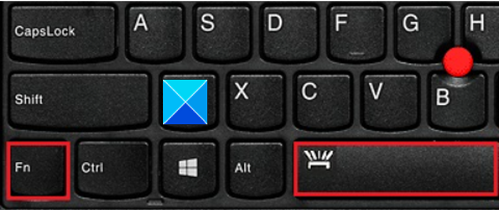
Haddii shaqada dhabarka aanay shaqaynayn, waxaa suurtogal ah in aad iftiinka u dejisay heer aad u hooseeya. Si loo hagaajiyo iftiinka iftiinka dambe, ku dhufo furaha sumadda iftiinka dambe laba ama saddex jeer oo isku xigta. Iftiinka dambe ee kiiboodhka ayaa yaraada oo iftiimaya. Waxaa laga yaabaa inaad u baahato inaad riixdo Fn (function) furaha isku mar si aad u dadajiso furaha iftiinka dambe.
Haddii aad isticmaalayso kombayutarka Lenovo(Lenovo) ama PC, fur Lenovo Vantage . Wixii Windows 10 ah, Lenovo Settings waxaa lagu beddelay Lenovo Vantage . Waxay ku siinaysaa is-dhexgal fudud oo si fudud loo isticmaali karo si loo shakhsiyeeyo dejimahaaga, socodsiiso ogaanshaha qalabka, iyo in ka badan.
Fur Lenovo Vantage.
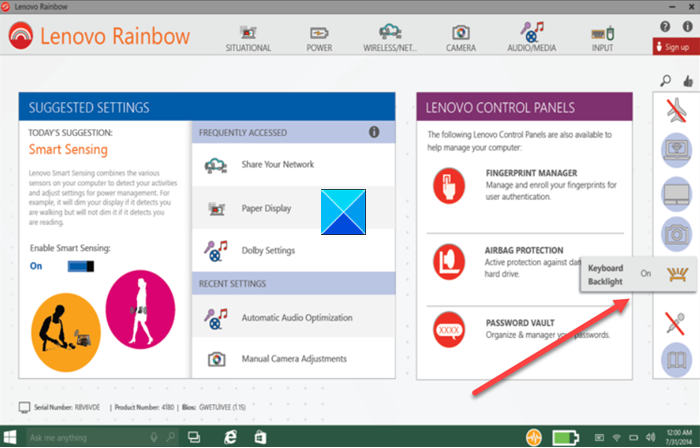
Laga soo bilaabo dhinaca bidix ee bogga hore, ka raadi kiiboodhka laydhka dhabarka.
Marka la helo, taabo ama guji si aad u bedesho.
4] Hubi dejimaha wakhtiga dib u dhaca
Haddii nalka dhabarku uu shido dhowr ilbiriqsi oo keliya, goobaha nalka dambe ayaa( backlight timeout settings) laga yaabaa inay u baahdaan habaynta BIOS .
5] Samee cilad-doonka kiiboodhka
Cilad - sheegaha kiiboodhka(Keyboard troubleshooter) waa qalab aad u fiican oo lagu baadho arrimaha la xidhiidha kiiboodhka oo la xalliyo haddii ay suurtogal tahay. Habka lagu socodsiiyo cilad- doonka kiiboodhka(Keyboard) waa sida soo socota:
- Midig ku dhufo badhanka Start oo ka dooro Settings menu-ka.
- Daaqadda Settings , aad nidaamka tab ee(System) dhinaca bidixda.
- Shaxda saxda ah, hoos ugu dhaadhac oo dooro Cilad(Troubleshoot) -sheegid .
- Daaqadda Cilad(Troubleshoot) - bixinta , dooro Cilad-baadhayaasha Kale( Other troubleshooters) .
- Hoos ugu dhaadhac dhibbanaha kiiboodhka(Keyboard troubleshooter) oo guji Run u dhigma.
Cilad - bixiyeha kiiboodhka(Keyboard) ayaa baari doona mashaakilaadka kiiboodhka dambe ee iftiimaya oo xalin doona haddii ay suurtogal tahay.
6] Cusbooneysii darawalada kiiboodhka
Lacalla haddii kiiboodhkaagu uu ku salaysan yahay dareemeyaasha darawaladuna ay duugoobeen, waxaa laga yaabaa in aanu shaqayn maadaama aanu awoodin in la ogaado marka uu iftiinku damo. Xaaladdan oo kale, waxaad isticmaali kartaa Darawalka Intel iyo Kaaliyaha Taageerada(the Intel Driver and Support Assistant) si aad u cusboonaysiiso darawalada nidaamka.
7] Samee Boot Nadiif ah
Haddii ay dhacdo in software-ka dhinac saddexaad uu dhibka ku keeno kiiboodhkaaga, habka ugu wanaagsan ee lagu go'doomi karo sababtan ayaa ah in lagu sameeyo Boot Nadiif(Clean Boot) ah nidaamkaaga. Marka sidaas la sameeyo, barnaamij kasta oo dhinac saddexaad ah oo saameeya kiiboodhka si toos ah uma furmi doono marka la bilaabayo. Kadib, waxaad go'doomin kartaa software-ka adigoo garaacaya oo tijaabinaya.
8] Geli BIOS utility dhigay
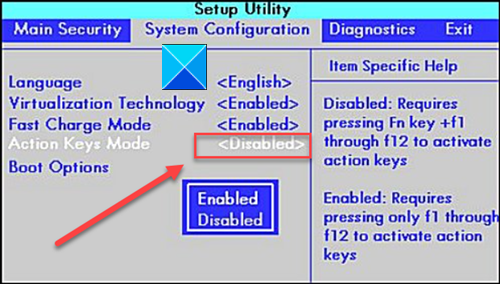
Marka hore, hubi in kombuyuutarku leeyahay Nidaamka Setup -ka ugu dambeeyay ( BIOS ) oo si sax ah loo habeeyey.
- Geli(Enter) dejinta BIOS ama Utility Setup BIOS(BIOS Setup Utility)
- Isticmaal furayaasha fallaadha si aad ugu socotid tab habaynta Nidaamka .(System Configuration)
- Hoostiisa, hel Habka Furayaasha Waxqabadka(Action Keys Mode) . Hubi inaad karti u geliso qaabkan haddii aanu horeba u shaqayn.
Qaar ka mid ah BIOS , waxaad ku arki doontaa meel hoos timaada System Configuration > Click Keyboard Illumination . Doorashadu waxay noqon kartaa:
- Naafada ama Demin(Off) – Kombuyuutarku waa dansan yahay.
- Dim - Iftiinka kiiboodhka waa iftiin kala badh.
- Iftiimin - Iftiinka(Bright) kiiboodhka waa iftiin buuxa.
Waxaa laga yaabaa inaad rabto inaad sidoo kale hubiso in BIOS-kaaga la cusboonaysiiyay noocii(BIOS is updated) ugu dambeeyay.
Sidee loo hubiyaa in kombayutarkaagu leeyahay kiiboodhka dambe?
Tan waxaa lagu xaqiijin karaa marka la eego kiiboodhkaaga jir ahaan ama iyadoo lala xiriirinayo iibiyahaaga. Sababta ayaa ah in xitaa kiiboodhka laptop-yada ugu casrisan ee ugu casrisan laga yaabo in aanay lahayn kiiboodhka dambe. Tani waxay badanaa dhacdaa in lagu hagaajiyo sifooyinka kale ee naqshadeynta.
Waa maxay isticmaalka furaha Fn ee kiiboodhka?
Furaha Fn waxaa loo isticmaalaa in lagu isticmaalo hawlaha dheeriga ah ee leh furayaasha F1 ilaa F12(F1 to F12 keys) . Wax soo saarka shaqooyinkani way kala duwanaan karaan iyadoo ku xidhan astaanta kombayutarka. In kasta oo furahani aanu ku caan ahayn noocyadii hore ee kiiboodhka, haddana waa sida caadiga ah hadda.
Waxaan rajeynayaa in tani ay ku caawineyso.
Related posts
Khariidadaha Kiiboodhka Google Docs ee Windows 11/10 PC
Sida loo hagaajiyo jawaabta kiiboodhka gaabis ah gudaha Windows 11/10
Liiska CMD ama Command Prompt kiiboodhka gaaban ee gudaha Windows 11/10
Kiiboodhka oo samaynaya qaylada dhawaaqa marka wax lagu qorayo Windows 11/10
Ka saar Ogeysiinta adiga oo isticmaalaya furaha kiiboodhka isla markaaba gudaha Windows 11/10
Software-ka ugu fiican ee tijaabada kiiboodhka bilaashka ah ee Windows 11/10
Kiiboodhka USB lagama aqoonsan Windows 11/10
Barnaamijyada Jadwalka ugu fiican ee bilaashka ah ee Windows 11/10
Ma ka saari karo qaabka kiiboodhka gudaha Windows 11/10 kumbuyuutarka
Hagaaji Kiiboodhka Shaashadda oo aan shaqaynayn Windows 11/10
Waa maxay faylka Windows.edb ee ku jira Windows 11/10
Sida loo qariyo ama loo tuso badhanka kiiboodhka taabashada ee Taskbar gudaha Windows 11/10
Sida loo cabbiro taabashada iyo kiiboodhka shaashadda ee Windows 11/10
Sida loo shido, loo dejiyo, loo isticmaalo, loo damiyo Furayaasha Dheef-shiidka gudaha Windows 11/10
Furaha Windows + Spacebar kuma shaqeeyo Windows 11/10
Furayaasha Alt+Tab oo aan shaqaynayn Windows 11/10 kumbuyuutarka
Sida loo beddelo kamaradaha caadiga ah ee kumbuyuutarka Windows 11/10
Sideen u xalliyaa daahitaanka qorista ama dib u dhaca ku yimaada Windows 11/10?
Ikhtiyaarada Keyboard On-Screen ee Windows iyo Dejinta gudaha Windows 11/10
Hagaaji kiiboodhka oo aan ka shaqayn Google Chrome ka Windows 11/10
